联想一键恢复系统7.0工程师版 完整制作出厂备份
- 格式:docx
- 大小:1.90 MB
- 文档页数:51
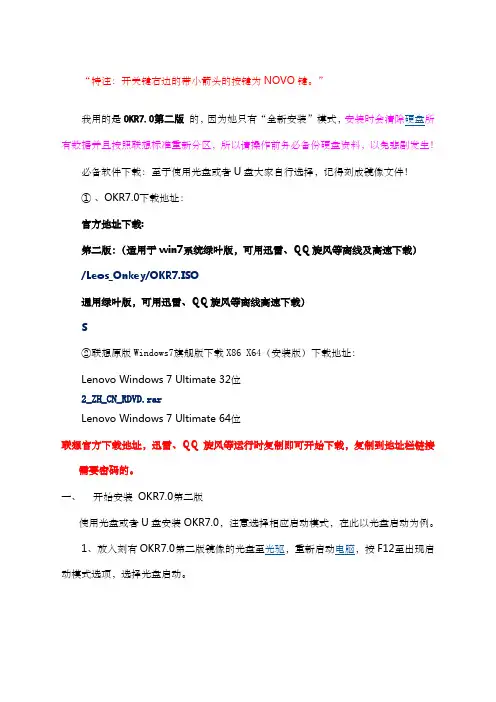
“特注:开关键右边的带小箭头的按键为NOVO键。
”我用的是OKR7.0第二版的,因为她只有“全新安装”模式,安装时会清除硬盘所有数据并且按照联想标准重新分区,所以请操作前务必备份硬盘资料,以免悲剧发生!必备软件下载:至于使用光盘或者U盘大家自行选择,记得刻成镜像文件!①、OKR7.0下载地址:官方地址下载:第二版:(适用于win7系统绿叶版,可用迅雷、QQ旋风等离线及高速下载)/Leos_Onkey/OKR7.ISO通用绿叶版,可用迅雷、QQ旋风等离线高速下载)S②联想原版Windows7旗舰版下载X86 X64(安装版)下载地址:Lenovo Windows 7 Ultimate 32位2_ZH_CN_RDVD.rarLenovo Windows 7 Ultimate 64位联想官方下载地址,迅雷、QQ旋风等运行时复制即可开始下载,复制到地址栏链接需要密码的。
一、开始安装OKR7.0第二版使用光盘或者U盘安装OKR7.0,注意选择相应启动模式,在此以光盘启动为例。
1、放入刻有OKR7.0第二版镜像的光盘至光驱,重新启动电脑,按F12至出现启动模式选项,选择光盘启动。
2、按F12选择启动项;3、进入键面;4、出现提示“此操作将会清空硬盘所有数据,是否确定操作”,点“Yes”,进入清盘并自动分区状态。
5、选择你要安装什么系统(xp/vista/win7)点击Ok;6、初次安装好了;7、随后出现“Set C Partition”,此为设置C盘大小,请在框里输入数字,单位是“MB”。
大小最好30000—50000MB。
根据实际情况酌情选择。
8、9、出现提示“OKR7 install success!Computer will setup language and factory backup at next calling OKR mudule!”字样,此处为提示OKR7安装成功,将在下次调用OKR时安装语言和进行工厂备份。
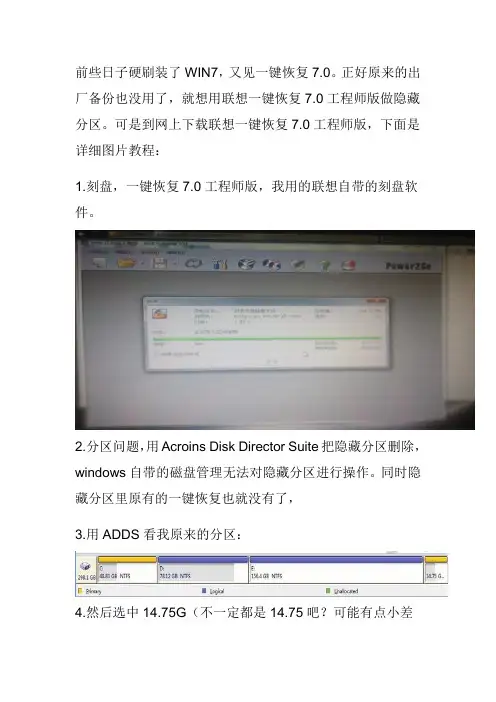
前些日子硬刷装了WIN7,又见一键恢复7.0。
正好原来的出厂备份也没用了,就想用联想一键恢复7.0工程师版做隐藏分区。
可是到网上下载联想一键恢复7.0工程师版,下面是详细图片教程:1.刻盘,一键恢复7.0工程师版,我用的联想自带的刻盘软件。
2.分区问题,用Acroins Disk Director Suite把隐藏分区删除,windows自带的磁盘管理无法对隐藏分区进行操作。
同时隐藏分区里原有的一键恢复也就没有了,3.用ADDS看我原来的分区:4.然后选中14.75G(不一定都是14.75吧?可能有点小差别)那个分区,右键删除(Delete),还不算完,然后点关闭软件,出现这个图:点yes,然后是这个点Proceed,然后软件关闭,才算删除,然后再进软件看分区:14.75G那个区由黄色变成蓝色。
下面是用磁盘管理看的:14.75G由OEM变成未分配了。
5.把刻好的光盘放进光驱,重启,然后按F12,选第二项,回车6.等一会儿出现如下窗口,输入2(修复安装),然后OK,选1(全新安装)你可就完了,所有盘里的东西就都没7.然后就是等啦,大概2,3分钟吧,出这个窗口,输入21(简体中文),然后OK。
8.然后出现Press any key to continue,点任意键,之后就关机了。
9.关机后,开机,然后取出光盘,然后关机,再按NOVO键,这时进入一键恢复,会自动备份系统至隐藏分区。
注意按任意键关机后,取出光盘才能不能直接按NOVO键,也不能在出现Press any key to continue的时候取出光盘。
10.取出光盘关机,再按NOVO键,就相当于第一次进入一键恢复了,会自动备份现在的系统:看到[INF]10,[INF]11了吗?要到100才算好,中间屏幕狂闪啊,数到100后,后面还能出现一个时间,就是备份所用的时间,我的是24分钟多,也就是我等了24分钟才数到100了。
然后又是自动关机,那么恭喜你隐藏分区就做好了。
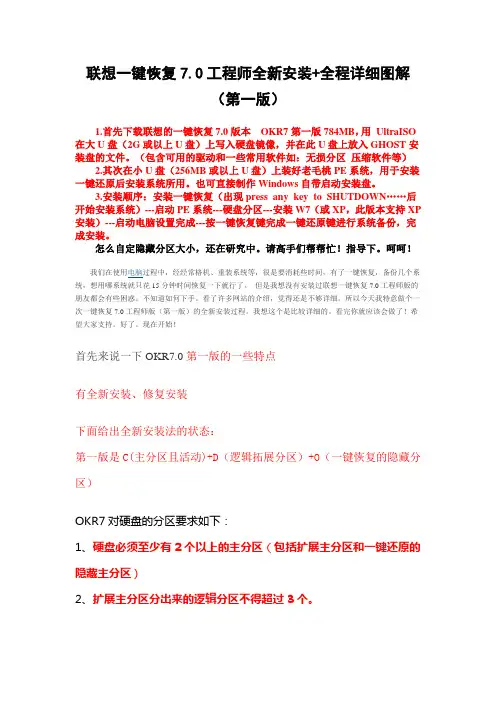
联想一键恢复7.0工程师全新安装+全程详细图解(第一版)1.首先下载联想的一键恢复7.0版本OKR7第一版784MB,用UltraISO 在大U盘(2G或以上U盘)上写入硬盘镜像,并在此U盘上放入GHOST安装盘的文件。
(包含可用的驱动和一些常用软件如:无损分区压缩软件等)2.其次在小U盘(256MB或以上U盘)上装好老毛桃PE系统,用于安装一键还原后安装系统所用。
也可直接制作Windows自带启动安装盘。
3.安装顺序:安装一键恢复(出现press any key to SHUTDOWN……后开始安装系统)---启动PE系统---硬盘分区---安装W7(或XP,此版本支持XP 安装)---启动电脑设置完成---按一键恢复键完成一键还原键进行系统备份,完成安装。
怎么自定隐藏分区大小,还在研究中。
请高手们帮帮忙!指导下。
呵呵!我们在使用电脑过程中,经经常格机、重装系统等,很是要消耗些时间,有了一键恢复,备份几个系统,想用哪系统就只花15分钟时间恢复一下就行了。
但是我想没有安装过联想一键恢复7.0工程师版的朋友都会有些困惑。
不知道如何下手。
看了许多网站的介绍,觉得还是不够详细。
所以今天我特意做个一次一键恢复7.0工程师版(第一版)的全新安装过程。
我想这个是比较详细的。
看完你就应该会做了!希望大家支持。
好了。
现在开始!首先来说一下OKR7.0第一版的一些特点有全新安装、修复安装下面给出全新安装法的状态:第一版是C(主分区且活动)+D(逻辑拓展分区)+O(一键恢复的隐藏分区)OKR7对硬盘的分区要求如下:1、硬盘必须至少有2个以上的主分区(包括扩展主分区和一键还原的隐藏主分区)2、扩展主分区分出来的逻辑分区不得超过3个。
首先下载一键恢复7.0工程师版(第一版)网上很多大家自己下载吧!文件名:OKR7(一键恢复7.0工程版).iso文件大小:784MMD5: 797D55ED7E650CC4CCF74B856550611BSHA1: 4F4303BBE9B53155A90D06674CA63EC59E322489CRC32: AA464B0D电驴下载:ed2k://|file|OKR7%28%E4%B8%80%E9%94%AE%E6%81%A2%E5%A4%8D7.0%E5%B7%A5%E7%A8%8B %E7%89%88%29.ISO|822638592|f605646a7fc62ee360b9db9875a268e0|h=7s5e7gpnlsy7lal7625rpoyceuoehnew|/另附:联想一键恢复7.0更新出厂备份制作工具下载地址:/down/i ndex/8667148A8088下载完成用软碟通制作一个引导盘U盘光盘都可以(这个大家都会吧,不多介绍了)U盘的引导安装制作1.下面我就开始全新安装一键恢复7.0首先打开计算机调出启动菜单,选择光盘或USB设备启动。
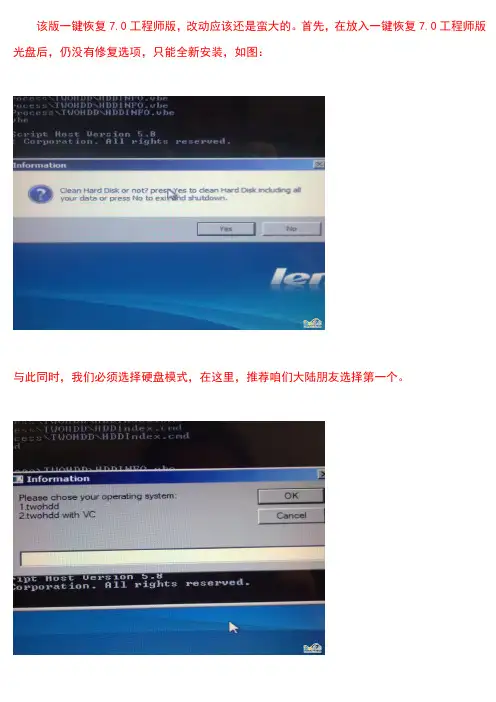
该版一键恢复7.0工程师版,改动应该还是蛮大的。
首先,在放入一键恢复7.0工程师版光盘后,仍没有修复选项,只能全新安装,如图:与此同时,我们必须选择硬盘模式,在这里,推荐咱们大陆朋友选择第一个。
选完之后就要进行一些列的安装,安装完成后会提示"一键恢复7.0安装完成,请安装操作系统”的信息。
点击OK后,会自动关机,接下来我按下了NOVO键,并没有先进行系统的安装,当按下NOVO键后,进入一键恢复7.0PE界面,并会自动安装语言包,当然,在此会出现选择语言对话框,和之前的版本一样,我们选21(简体中文)后,等待安装完成。
当完成后,重启,我们就可以进行操作系统的安装了,接下来才是最为重要的步骤,望大家细看。
当win7系统光盘引导到选择安装分区的界面后,我们会发现,一键恢复7.0工程师版,已经给我们分好了,分别是:磁盘 0200M(系统分区,亦为主分区)磁盘 029.8G(主分区)磁盘 1451G(逻辑分区)磁盘 114.57G(主分区)这样,我们就明白了,一键恢复7.0创造了三个主分区,达到了win7允许的最大主分区数,在这里我需要说明一下,磁盘 0为联想的SSD硬盘,磁盘 1为500G的机械硬盘,最新版的一键恢复7.0工程师版(支持双硬盘版本)将隐藏分区放在了磁盘 1也就是机械硬盘上,所以说,该版本解决了旧版本隐藏分区占用SSD硬盘空间的问题。
在这里我必须说明一下,此处的200M空间最好别删,当然现在不删不代表以后不能删,因为装完系统后我们还要做出厂备份,现在删除200M空间后,再点击从29G的SSD上安装win7的话,系统还是会自动在451G的机械硬盘上创建一个100M隐藏分区,所以,请在出厂备份完成后再进行删除操作,具体操作方法我下面会讲到。
同时,451G的逻辑分区最好现在也不要去从新划分分区,等到出厂备份完成后我们再分也不迟。
换句话说,我们在进行出厂备份之前,不要动分区。
以下涉及到有关分区及盘符的问题,均以默认的为标准。
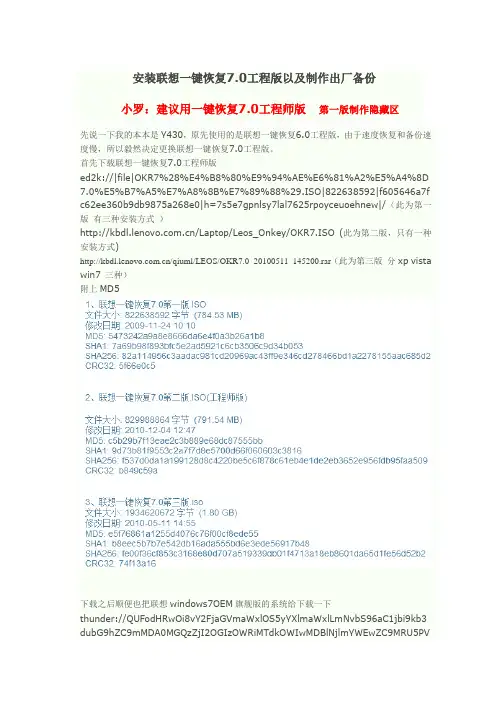
安装联想一键恢复7.0工程版以及制作出厂备份小罗:建议用一键恢复7.0工程师版第一版制作隐藏区先说一下我的本本是Y430,原先使用的是联想一键恢复6.0工程版,由于速度恢复和备份速度慢,所以毅然决定更换联想一键恢复7.0工程版。
首先下载联想一键恢复7.0工程师版ed2k://|file|OKR7%28%E4%B8%80%E9%94%AE%E6%81%A2%E5%A4%8D 7.0%E5%B7%A5%E7%A8%8B%E7%89%88%29.ISO|822638592|f605646a7f c62ee360b9db9875a268e0|h=7s5e7gpnlsy7lal7625rpoyceuoehnew|/(此为第一版有三种安装方式)/Laptop/Leos_Onkey/OKR7.ISO (此为第二版,只有一种安装方式)/qiuml/LEOS/OKR7.0_20100511_145200.rar(此为第三版分xp vista win7 三种)附上MD5下载之后顺便也把联想windows7OEM旗舰版的系统给下载一下thunder://QUFodHRwOi8vY2FjaGVmaWxlOS5yYXlmaWxlLmNvbS96aC1jbi9kb3 dubG9hZC9mMDA0MGQzZjI2OGIzOWRiMTdkOWIwMDBlNjlmYWEwZC9MRU5PVk9fV0lON19VTV8zMl9aSF9DTl9SRFZELmlzb1pa附上MD5都下载完之后就可以把镜像刻录到光盘或者写入U盘,由于家里没有多余的光盘了,所以我选择写入U盘打开UltraISO-文件-打开-把联想一键恢复7.0添加进去然后点击“启动”,在弹出的菜单中点击“写入硬盘”(windows7系统也是同样的方法)写入完成之后就是重启,然后按F12选在USB启动第三个USB启动。
选择开始读取。
以下介绍的是第二版安装,是要格式化全盘的,如果有重要文件建议先备份或者安装第一版,第一版有3个选择,分别是全新安装(及格式化全盘),修复安装(不影响当前系统以及分区),修复热键。
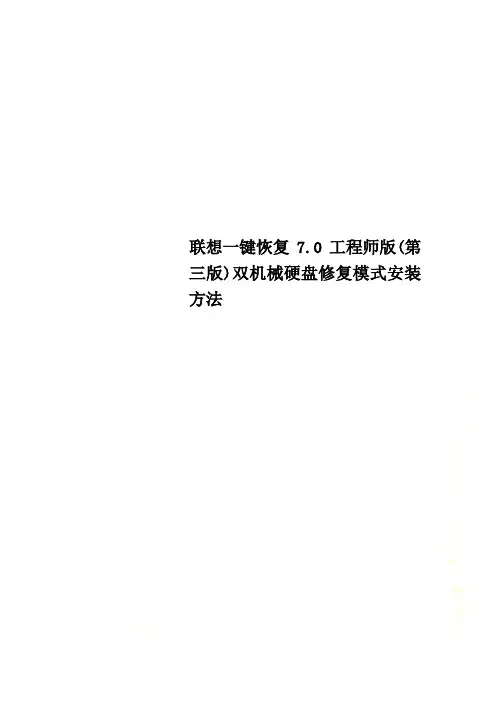
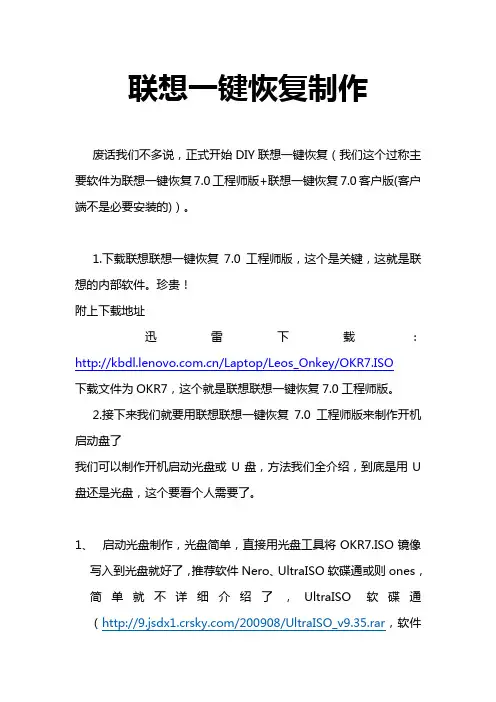
联想一键恢复制作废话我们不多说,正式开始DIY联想一键恢复(我们这个过称主要软件为联想一键恢复7.0工程师版+联想一键恢复7.0客户版(客户端不是必要安装的))。
1.下载联想联想一键恢复7.0工程师版,这个是关键,这就是联想的内部软件。
珍贵!附上下载地址迅雷下载:/Laptop/Leos_Onkey/OKR7.ISO下载文件为OKR7,这个就是联想联想一键恢复7.0工程师版。
2.接下来我们就要用联想联想一键恢复7.0工程师版来制作开机启动盘了我们可以制作开机启动光盘或U盘,方法我们全介绍,到底是用U盘还是光盘,这个要看个人需要了。
1、启动光盘制作,光盘简单,直接用光盘工具将OKR7.ISO镜像写入到光盘就好了,推荐软件Nero、UltraISO软碟通或则ones,简单就不详细介绍了,UltraISO软碟通(/200908/UltraISO_v9.35.rar,软件下载地址)制作方法参照以下,OKR7.ISO文件超过了700M,CD 盘制作不了,本人没有用此方法,制作好了那个盘也就浪费了。
2、启动U盘,本人使用的方法,找一个大于1G的U盘,储存卡+读卡器也行,注意了,用之前先把U盘里面的重要的东西拷出来,因为在制作的过程中要格盘的。
下载软件UltraISO软碟通。
下载安装软件,打开软件找个注册机注册一下,不注册一般没事的,点击继续使用找到你电脑的OKR7文件启动,写入硬盘映像写入,注意写入方式点击是,就开始制作启动U盘了,一直到完成结束啊。
有点慢,要有耐性的。
启动盘制作好了,下面来安装了,安装有两种方式,大家按照需要自己选择!一、安装OKR7的过程:开机,狂按F12(我的是Y450,开机启动项选择是F12,有的联想老机型,可能不支持U盘启动的,那个只能先刷一下BIOS,或光盘启动了)刷BIOS以下介绍,选择光盘或USB设备启动。
按照程序提示进行安装模式选择后进行安装全过程(包括:ASD 模块安装、磁盘分区、复制OKR7的PE模块、设置语言、隐藏O盘),并在安装完成后关机!安装OKR7的过程包括两种模式:全新安装、修复安装(该版本经测试好像不能修复安装,因此制作一键恢复的时候,请一定要把重要的东西拷贝出来啊!!!)1)全新安装:(该软件在我的机器上是默认全新安装的)在进行全新安装时,安装程序会弹出对话框,要求输入C盘大小,单位以MB计算;并根据所输入的C盘容量及整个硬盘的容量来自动进行D盘和O盘的建立。
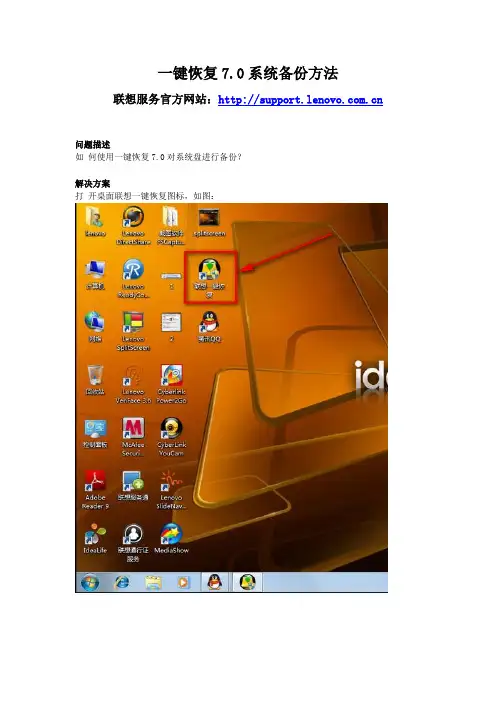
一键恢复7.0系统备份方法
联想服务官方网站:
问题描述
如何使用一键恢复7.0对系统盘进行备份?
解决方案
打开桌面联想一键恢复图标,如图:
一键恢复7.0主界面,选择系统备份,如图:
该软件会选择默认路径作为备份文件存放路径,如图:
也可选择其他路径存放系统备份,单击浏览更改路径,如图:
选择路径后单击下一步继续操作,如图:
单击开始进行备份
会提示是否进行备份,选择是
正在进行数据备份,等待进度条完成
提示备份已完成,单击确定
单击完成退出系统备份程序
更多资讯,请访问联想售后服务网站,网址:。
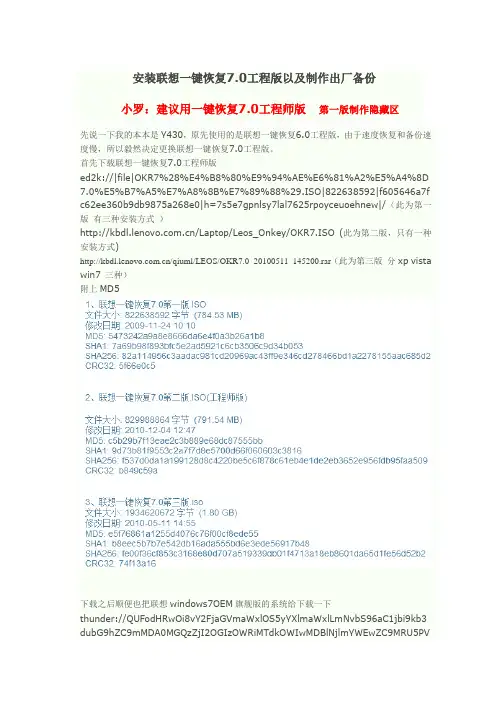
安装联想一键恢复7.0工程版以及制作出厂备份小罗:建议用一键恢复7.0工程师版第一版制作隐藏区先说一下我的本本是Y430,原先使用的是联想一键恢复6.0工程版,由于速度恢复和备份速度慢,所以毅然决定更换联想一键恢复7.0工程版。
首先下载联想一键恢复7.0工程师版ed2k://|file|OKR7%28%E4%B8%80%E9%94%AE%E6%81%A2%E5%A4%8D 7.0%E5%B7%A5%E7%A8%8B%E7%89%88%29.ISO|822638592|f605646a7f c62ee360b9db9875a268e0|h=7s5e7gpnlsy7lal7625rpoyceuoehnew|/(此为第一版有三种安装方式)/Laptop/Leos_Onkey/OKR7.ISO (此为第二版,只有一种安装方式)/qiuml/LEOS/OKR7.0_20100511_145200.rar(此为第三版分xp vista win7 三种)附上MD5下载之后顺便也把联想windows7OEM旗舰版的系统给下载一下thunder://QUFodHRwOi8vY2FjaGVmaWxlOS5yYXlmaWxlLmNvbS96aC1jbi9kb3 dubG9hZC9mMDA0MGQzZjI2OGIzOWRiMTdkOWIwMDBlNjlmYWEwZC9MRU5PVk9fV0lON19VTV8zMl9aSF9DTl9SRFZELmlzb1pa附上MD5都下载完之后就可以把镜像刻录到光盘或者写入U盘,由于家里没有多余的光盘了,所以我选择写入U盘打开UltraISO-文件-打开-把联想一键恢复7.0添加进去然后点击“启动”,在弹出的菜单中点击“写入硬盘”(windows7系统也是同样的方法)写入完成之后就是重启,然后按F12选在USB启动第三个USB启动。
选择开始读取。
以下介绍的是第二版安装,是要格式化全盘的,如果有重要文件建议先备份或者安装第一版,第一版有3个选择,分别是全新安装(及格式化全盘),修复安装(不影响当前系统以及分区),修复热键。

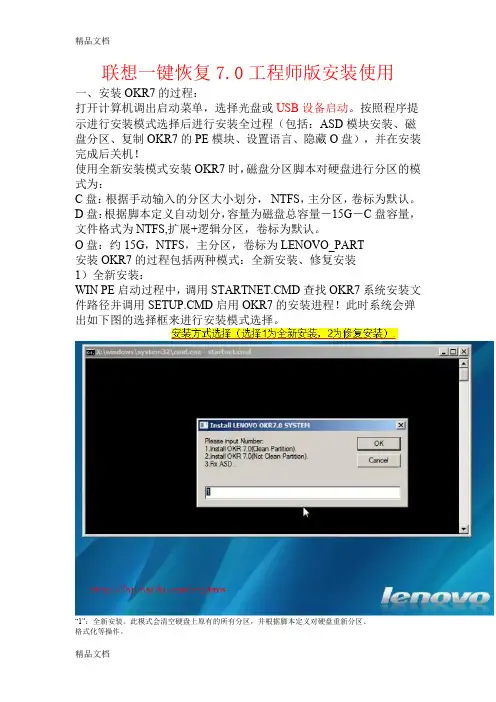
联想一键恢复7.0工程师版安装使用一、安装OKR7的过程:打开计算机调出启动菜单,选择光盘或USB设备启动。
按照程序提示进行安装模式选择后进行安装全过程(包括:ASD模块安装、磁盘分区、复制OKR7的PE模块、设置语言、隐藏O盘),并在安装完成后关机!使用全新安装模式安装OKR7时,磁盘分区脚本对硬盘进行分区的模式为:C盘:根据手动输入的分区大小划分,NTFS,主分区,卷标为默认。
D盘:根据脚本定义自动划分,容量为磁盘总容量-15G-C盘容量,文件格式为NTFS,扩展+逻辑分区,卷标为默认。
O盘:约15G,NTFS,主分区,卷标为LENOVO_PART安装OKR7的过程包括两种模式:全新安装、修复安装1)全新安装:WIN PE启动过程中,调用STARTNET.CMD查找OKR7系统安装文件路径并调用SETUP.CMD启用OKR7的安装进程!此时系统会弹出如下图的选择框来进行安装模式选择。
“1”:全新安装。
此模式会清空硬盘上原有的所有分区,并根据脚本定义对硬盘重新分区、格式化等操作。
“2”、修复模式。
此模式要求硬盘末端有约15G未划分空间;安装程序会对这部分未划分空间重新划分、指驱动器号及卷标。
“3”、修复ASD模块。
在进行全新安装时,安装程序会弹出对话框(如下图),要求输入C 盘大小,单位以MB计算;并根据所输入的C盘容量及整个硬盘的容量来自动进行D盘和O盘的建立。
需要注意的是安装程序此时会清除原硬盘上的所有数据,其中包括全部的系统数据及用户数据,并会按照预定参数在硬盘上建立分区。
(C、D、O)2)修复安装:在程序弹出安装模式选择对话框时,如果选择“2”,安装程序会调用SETUP2.CMD进行修复安装,修复安装时硬盘分区应满足以下条件:硬盘末端预留约15G的未划分空间。
(此容量可根据实际需求做小幅修改)此时安装程序不会弹出输入C盘大小的对话框。
其它步骤同全新安装!语言设置:在OKR7的安装过程中,安装程序会弹出下图所示的对话框来选择安装后OKR7系统所使用的语言。
联想一键恢复系统70的方法(完整)-图文为确保DIY的真实性,请制作成功者给我一个安慰奖!予人玫瑰手有余香!让DIY更精彩!非联想机器使用联想一键恢复系统7.0的方法:1、安装W7系统。
2、W7系统下设置好最后一分区为主分区,设置盘符为:o:卷标为LENOVO_PART,如果你的硬盘有3—6分区,请将与最后一分区相邻的那个分区也设置为主分区(最后一分区的上一分区也设置为主分区)。
包括隐藏分区硬盘分区数不能超过6个。
系统下启动BOOTICE_0.80---目标磁盘选择当前的硬盘---选择主引导记录---在主引导记录选项中选择--恢复MBR--选择HOTKEY_MBR.BIN--恢复扇区数选项中勾选保留磁盘签名和分区表不变---确定---确定---确定即可。
5、语言的集成操作:在W7系统下以管理员运行CMD,输入O:回车--dir/p/w在根目录下找到okrlp.cmd批处理文件---输入okrlp.cmd回车进行语言集成---选择语言为21即可开始集成。
如果最后一分区不是O:请在磁盘管理中事先设置一下。
6、隐藏最后一分区:通过BOOTICE_0.80软件将最后一分区设置为隐藏即可。
7、重新启动系统,当出现PRESSTORUNRECOVERY...提示时,选择F10功能键即可启动恢复系统完成第一次出厂备份操作。
备份文件如何实现功能键写入到硬盘MBR主引导记录的方法:---系统恢复后F10丢失的解决1、功能键F10---HOTKEY_MBR.BIN写入到硬盘MBR后,可通过联想一键恢复7.0完成一次出厂备份即可,下次恢复功能键即不会丢失。
2、如果之前备份了系统出厂备份文件又不想再备份,可通过BOOTICE_0.80软件的功能将隐藏分区打开,将HOTKEY_MBR.BIN重命名为MBR.okr拷贝到\\OKRBackup\\Factory\\目录覆盖原MBR.okr文件即可,操作完成请隐藏分区。
台式机的拯救系统也相同。
关于联想一键恢复具体操作步骤
尊敬的客户您好,接下来我将给您介绍联想一键恢复的具体步骤。
一、首先,请您将您的电脑关机。
二、其次在您的电脑上找到一键恢复按键(注:一键恢复按键可能是隐藏按钮,有
两种,如下图)
三、确认关机的情况下请按住“一键恢复”按键10秒,直到电脑启动。
四、界面会弹出四个选项,请选择最后一个选项,选中后敲击回车进入(如下图)。
五、您会看到如下界面,请选择第一个选项,然后点击下一步如下图:
六、请您选择从初始备份恢复,并点击开始。
如下图:
七、请连续两次点击是,如下图:
八、现在系统将进入恢复状态,请稍等20-30分钟,如下图:
九、恢复完成以后请点击确定,并且选择完成,之后会弹出对话框,请您选择重新
启动,如下图:
十、重启之后需要您重新解包一下操作系统,请亲按照提示重新解包操作系统。
到
此,系统恢复结束。
联想一键拯救系统7.0版OnekeyRecovery官方帮助及说明第1章软件简介联想“一键恢复”是一个简单易用的应用程序,能帮助您备份和恢复计算机的系统分区(C 分区)数据。
该应用程序可以在 Windows 和联想“一键拯救系统”中运行。
在 Windows 中,您可以创建整个系统分区的备份数据。
这些备份数据默认存放在本地硬盘。
您也可以备份到 CD、DVD 光盘,或其它附属硬盘。
此外,您还可以自己制作 Windows 的恢复光盘(组),用于从光盘启动来恢复系统。
如果您需要恢复系统数据,则可以在 Windows 中选择"系统恢复"功能,然后系统将自动重启,进入“一键恢复”界面。
您也可以在关机状态下,通过按“一键拯救系统”键启动计算机,随后计算机将开机并进入“一键拯救系统”。
此时,您可以根据需要将系统分区恢复到出厂时的状态,或者恢复到上一次您自定义备份的状态。
所有这些特点使联想“一键恢复”成为保证您数据安全的必要工具。
1.1 注意事项∙为了有效可靠地实现“一键恢复”的功能,硬盘在出厂前已划分出一块磁盘分区,用以存放系统镜像文件以及“一键恢复”程序文件。
出于安全考虑,这块分区是隐含的,所以您看到的硬盘空间会比标准值小,具体数值取决于您的计算机出厂时的硬盘镜像文件的大小(视操作系统和预装软件而定)。
∙您可以使用“恢复初始备份”功能将系统分区(C 分区)上的数据恢复到出厂状态。
但是此项操作一旦执行,将无法重新回到执行本操作前的状态。
执行完此项操作后,系统分区(C 分区)上原先所有数据将全部丢失。
因此在执行此项操作前,请务必对有用的数据文件进行备份,比如备份到其他硬盘分区或光盘、移动硬盘等。
第2章产品安装需求2.1 硬件与软件需求表2-1 列出的是使用“联想一键恢复”软件推荐的硬件与软件配置。
第3章一键恢复联想“一键恢复”是一个通用的应用程序,用于保证系统硬盘的持续安全。
您可以手动进行备份,在需要时可以将系统分区恢复到最近一次备份的状态。
“特注:开关键右边的带小箭头的按键为NOVO键。
”我用的是OKR7.0第二版的,因为她只有“全新安装”模式,安装时会清除硬盘所有数据并且按照联想标准重新分区,所以请操作前务必备份硬盘资料,以免悲剧发生!必备软件下载:至于使用光盘或者U盘大家自行选择,记得刻成镜像文件!①、OKR7.0第二版下载地址:【/Laptop/Leos_Onkey/OKR7.ISO】②、Lenovo Windows 7 Ultimate 32BIT下载地址:【/zh-cn/download/f0040d3f268b39db17d9b000e6 9faa0d/LENOVO_WIN7_UM_32_ZH_CN_RDVD.iso】一、开始安装OKR7.0第二版使用光盘或者U盘安装OKR7.0,注意选择相应启动模式,在此以光盘启动为例。
1、放入刻有OKR7.0第二版镜像的光盘至光驱,重新启动电脑,按F12至出现启动模式选项,选择光盘启动。
2、出现提示“此操作将会清空硬盘所有数据,是否确定操作”,点“OK”,进入清盘并自动分区状态。
3、随后出现“Set C Partition”,此为设置C盘大小,请在框里输入数字,单位是“MB”。
大小最好30000—50000MB。
根据实际情况酌情选择。
点击“OK”直至出现提示“OKR7 install success!Computer will setup language and factory backup at next calling OKR mudule!”字样,点击“确定”后计算机进入关闭状态。
此处提示OKR7安装成功,将在下次调用OKR时安装语言和进行工厂备份。
点击“OK”后计算机关闭。
4、按NOVO键启动后出现“Select OKR70 LANGUAGE”字样,此为设置OKR7.0语言,21为简体中文,其余可酌情自选。
点击“确定”后进入OKR7.0的安装部署并进行首次备份。
注意!此次备份只是对200M前置分区进行备份,并非真正的我们所要的WIN7出厂备份。
联想一键恢复7.0工程版首先下载联想一键恢复7.0工程师版ed2k://|file|OKR7%28%E4%B8%80%E9%94%AE%E6%81%A2%E5%A4%8D 7.0%E5%B7%A5%E7%A8%8B%E7%89%88%29.ISO|822638592|f605646a7f c62ee360b9db9875a268e0|h=7s5e7gpnlsy7lal7625rpoyceuoehnew|/(此为第一版有三种安装方式)/Laptop/Leos_Onkey/OKR7.ISO (此为第二版,只有一种安装方式)/qiuml/LEOS/OKR7.0_20100511_145200.rar(此为第三版分xp vista win7 三种)附上MD5下载之后顺便也把联想windows7OEM旗舰版的系统给下载一下thunder://QUFodHRwOi8vY2FjaGVmaWxlOS5yYXlmaWxlLmNvbS96aC1jbi9kb3 dubG9hZC9mMDA0MGQzZjI2OGIzOWRiMTdkOWIwMDBlNjlmYWEwZC9MRU5PV k9fV0lON19VTV8zMl9aSF9DTl9SRFZELmlzb1pa附上MD5都下载完之后就可以把镜像刻录到光盘或者写入U盘,由于家里没有多余的光盘了,所以我选择写入U盘打开UltraISO-文件-打开-把联想一键恢复7.0添加进去然后点击“启动”,在弹出的菜单中点击“写入硬盘”(windows7系统也是同样的方法)写入完成之后就是重启,然后按F12选在USB启动第三个USB启动。
选择开始读取。
以下介绍的是第二版安装,是要格式化全盘的,如果有重要文件建议先备份或者安装第一版,第一版有3个选择,分别是全新安装(及格式化全盘),修复安装(不影响当前系统以及分区),修复热键。
但要注意的是选择修复安装之前要把最后一个隐藏的主分区删除。
如果以前没有隐藏分区的应该在最后分出10G以上的分区,再删掉读取这里他会跳出这个,意思是硬盘里数据都会丢失。
一键恢复7.0的修复安装笔者当初深爱联想自带的一键恢复功能,但是Win8出来以后出于好奇,就装了Win8系统,由于Win8和Win7界面差别太大,使用不习惯,故想到了一键还原,结果novo键已经变成了开机键。
手动恢复安装Win7后,出于对联想一键恢复功能的喜爱和怀念,故想恢复这个功能。
送服务站太贵,自己动手能力还勉强,于是百度翻遍了各种贴吧,各种知道。
而今终于修复好了这个功能,已分别在XP和Win7系统下完美修复安装。
我想,喜欢这个功能的朋友应该很多吧,现将方法再次分享总结如下:所需材料:1、联想一键恢复7.0工程师版(第一版),带修复安装,修复ASD模块功能。
2、软碟通,制作U盘启动。
3、U盘一个,不小于1G。
安装方法:1、下载所需的上述两个软件,将联想一键恢复7.0工程师版制作成U盘镜像文件,方法就不再重复了,网上均有教程。
2、检查硬盘的OEM分区是否存在,若不存在,则根据自己的需要重新划分一下分区,保证硬盘最后留有15G左右的未分配空间;若硬盘未被重新分区过,15G的原OEM分区还存在,那么,重点来了,如果OEM分区是隐藏的,则可通过DOS自带的diskpart命令使OEM分区显示出来,然后将OEM分区内的所有文件备份至其他分区备用,然后在磁盘管理器中删除分区,使OEM分区变成未分配空间。
3、插上制作好的U盘镜像盘,重启电脑,按F12进入BIOS选择U盘启动,然后就会看到正安装的提示,过一会儿就会弹出选择安装方式,此处选2,语言选择21,安装结束后通过磁盘管理器可以看到硬盘上的原OEM分区又成为了主分区。
在Win7下安装时有可能出现setup不是内部或外部指令的提示,此时,输入exit退出BIOS安装,等电脑开机后,直接打开U盘镜像,找到OKR7文件夹,里面有个setup.cmd文件,直接双击打开,会弹出安装选项,其后选择同上。
4、此时关机,在关机状态下按下电脑的novo键,看能否引导一键恢复,如果不能,再通过一键恢复7.0工程师版的第三个功能修复一下ASD模块,再关机,按novo键,或能成功引导,则会自动备份当前系统,若安装前备份有原OEM文件的朋友,此时关闭备份的窗口,电脑会重新开机,然后安装一键恢复7.0用户版(联想官网公开的)。
我用的是OKR7.0第二版的,因为她只有“全新安装”模式,安装时会清除硬盘所有数据并且按照联想标准重新分区,所以请操作前务必备份硬盘资料,以免悲剧发生!必备软件下载:至于使用光盘或者U盘大家自行选择,记得刻成镜像文件!其他的软件请参考各位大虾的帖子吧,很全面的!①、OKR7.0第二版下载地址:【/Laptop/Leos_Onkey/OKR7.ISO】②、Lenovo Windows 7 Ultimate 32BIT下载地址:【/zh-cn/download/f0040d3f268b39db17 d9b000e69faa0d/LENOVO_WIN7_UM_32_ZH_CN_RDVD.iso】一、开始安装 OKR7.0 第二版使用光盘或者U盘安装OKR7.0,注意选择相应启动模式,在此以光盘启动为例。
1、放入刻有OKR7.0第二版镜像的光盘至光驱,重新启动电脑,按F12至出现启动模式选项,选择光盘启动。
器材:索尼T70 [索尼数码相机]时间:2011-01-01 快门:1/4 光圈:F/3.5 焦距:6毫米感光度:400器材:索尼T70 [索尼数码相机]时间:2011-01-01 快门:1/80 光圈:F/4.0 焦距:13毫米感光度:320器材:索尼T70 [索尼数码相机]时间:2011-01-01 快门:1/5 光圈:F/3.5 焦距:7毫米感光度:8002、出现提示“此操作将会清空硬盘所有数据,是否确定操作”,点“OK”,进入清盘并自动分区状态。
器材:索尼T70 [索尼数码相机]时间:2011-01-01 快门:1/25 光圈:F/3.5 焦距:9毫米感光度:400器材:索尼T70 [索尼数码相机]时间:2011-01-01 快门:1/13 光圈:F/4.0 焦距:9毫米感光度:400器材:索尼T70 [索尼数码相机]时间:2011-01-01 快门:1/20 光圈:F/4.0 焦距:9毫米感光度:4003、随后出现“Set C Partition”,此为设置C盘大小,请在框里输入数字,单位是“MB”。
大小最好30000—50000。
根据实际情况酌情选择。
点击“OK”器材:索尼T70 [索尼数码相机]时间:2011-01-01 快门:1/20 光圈:F/3.5 焦距:8毫米感光度:400器材:索尼T70 [索尼数码相机]时间:2011-01-01 快门:1/13 光圈:F/3.5 焦距:6毫米感光度:400器材:索尼T70 [索尼数码相机]时间:2011-01-01 快门:1/10 光圈:F/3.5 焦距:7毫米感光度:4004、出现提示“OKR7 install success!Computer will setup language and factory backup at next calling OKR mudule!”字样,点击“确定”后计算机进入关闭状态。
器材:索尼T70 [索尼数码相机]时间:2011-01-01 快门:1/25 光圈:F/4.0 焦距:12毫米感光度:4005、按NOVO键启动后出现“Select OKR70 LANGUAGE”字样,此为设置OKR7.0语言,21为简体中文,其余可酌情自选。
点击“确定”后进入OKR7.0的安装部署并进行首次备份。
注意!此次备份只是对200M前置分区进行备份,并非真正的我们所要的WIN7出厂备份。
过程全自动。
器材:索尼T70 [索尼数码相机]时间:2011-01-01 快门:1/6 光圈:F/4.0 焦距:9毫米感光度:500器材:索尼T70 [索尼数码相机]时间:2011-01-01 快门:1/13 光圈:F/3.5 焦距:7毫米感光度:400器材:索尼T70 [索尼数码相机]时间:2011-01-01 快门:1/25 光圈:F/3.5 焦距:8毫米感光度:400器材:索尼T70 [索尼数码相机]时间:2011-01-01 快门:1/8 光圈:F/4.0 焦距:12毫米感光度:8006、之后出现“Factory process complete! Backup complete!computer will reboot!press any key to continue...”字样时,退出光驱,换上Lenovo WIN7系统恢复盘后再按任意键重新启动。
同样按F12选择光盘启动就可以了。
器材:索尼T70 [索尼数码相机]时间:2011-01-01 快门:1/5 光圈:F/3.5 焦距:6毫米感光度:400器材:索尼T70 [索尼数码相机]时间:2011-01-01 快门:1/40 光圈:F/3.5 焦距:6毫米感光度:320 二、安装WIN7,并封装系统。
1、按正常操作安装WIN7系统。
器材:索尼T70 [索尼数码相机]时间:2011-01-01 快门:1/13 光圈:F/3.5 焦距:8毫米感光度:400器材:索尼T70 [索尼数码相机]时间:2011-01-01 快门:1/30 光圈:F/3.5 焦距:7毫米感光度:400器材:索尼T70 [索尼数码相机]时间:2011-01-01 快门:1/40 光圈:F/3.5 焦距:6毫米感光度:400器材:索尼T70 [索尼数码相机]时间:2011-01-01 快门:1/30 光圈:F/3.5 焦距:8毫米感光度:400器材:索尼T70 [索尼数码相机]时间:2011-01-01 快门:1/13 光圈:F/4.0 焦距:10毫米感光度:4002、成功安装WIN7系统后,找到“命令提示符”,以管理员身份运行之,输入“net user administrator /active:yes”以开启超级用户,之后注销计算机并进入超级用户,在超级用户下做以下动作:①、安装所有驱动和随机软件并进行更新;②、此时可对逻辑磁盘进行分区,我建了3个;③、删去之前我们建立的另一个用户账户,账户文件一并删除即可;④、停止"WMPNetworkSvc"服务.器材:索尼T70 [索尼数码相机]时间:2011-01-01 快门:1/8 光圈:F/4.0 焦距:11毫米感光度:500器材:索尼T70 [索尼数码相机]时间:2011-01-01 快门:1/13 光圈:F/3.5 焦距:7毫米感光度:400器材:索尼T70 [索尼数码相机]时间:2011-01-01 快门:1/13 光圈:F/3.5 焦距:7毫米感光度:400器材:索尼T70 [索尼数码相机]时间:2011-01-01 快门:1/50 光圈:F/3.5 焦距:7毫米感光度:400器材:索尼T70 [索尼数码相机]时间:2011-01-01 快门:1/40 光圈:F/3.5 焦距:8毫米感光度:400器材:索尼T70 [索尼数码相机]时间:2011-01-01 快门:1/30 光圈:F/4.0 焦距:10毫米感光度:400器材:索尼T70 [索尼数码相机]时间:2011-01-01 快门:1/40 光圈:F/3.5 焦距:6毫米感光度:400器材:索尼T70 [索尼数码相机]时间:2011-01-01 快门:1/30 光圈:F/3.5 焦距:6毫米感光度:400器材:索尼T70 [索尼数码相机]时间:2011-01-01 快门:1/100 光圈:F/4.0 焦距:13毫米感光度:250器材:索尼T70 [索尼数码相机]时间:2011-01-01 快门:1/40 光圈:F/3.5 焦距:6毫米感光度:2503、完成以上步骤之后我们要再把超级用户关闭,方法是找到“命令提示符”,以管理员身份运行之,输入“net user administrator /active:no”以关闭超级用户。
此时我们的计算机里没有任何用户账户。
器材:索尼T70 [索尼数码相机]时间:2011-01-01 快门:1/10 光圈:F/4.0 焦距:15毫米感光度:400器材:索尼T70 [索尼数码相机]时间:2011-01-01 快门:1/50 光圈:F/3.5 焦距:6毫米感光度:1004、清理C盘垃圾并封装系统。
点“开始——所有程序——附件——运行”,输入“cmd”之后在命令行里输入“cd c:windowssystem32sysprep”,回车后继续输入“sysprep /oobe”,回车之后系统会自动清理C盘并进入全新出厂待备份状态,并自动关机。
至此,我们的系统安装完毕,并处在全新封装状态。
器材:索尼T70 [索尼数码相机]时间:2011-01-01 快门:1/15 光圈:F/3.5 焦距:6毫米感光度:400器材:索尼T70 [索尼数码相机]时间:2011-01-01 快门:1/13 光圈:F/3.5 焦距:6毫米感光度:400器材:索尼T70 [索尼数码相机]时间:2011-01-01 快门:1/40 光圈:F/3.5 焦距:6毫米感光度:200三、手动出厂备份1、注意!此时我们按NOVO键进入OKR7.0界面,进入界面后按组合键“ctrl+左shift+O(此为字母O,并非数字0)”进入命令输入模式。
如果不能进入,则点击“系统设置”接着“返回”,重新组合键就可以了。
(每次到这里我的贴就没了,很怪异的)器材:索尼T70 [索尼数码相机]时间:2011-01-01 快门:1/13 光圈:F/3.5 焦距:6毫米感光度:4002、在命令模式中输入“I:”,回车(此处的“I:”是因为之前我把逻辑磁盘分成了D、E、F三个盘了,光驱改为G盘,隐藏分区的盘符就是I了,之前一直以为是H,但不知为什么是I,一直在这里失败,大家可以试一下,如果不清楚自己隐藏分区盘符的可以进行尝试,输入错误的时候不会有反应,正确的时候会有反应的),接着输入“cd onekey”回车,继续输入“cd osimage”回车,继续输入“osimage.exe /fb”回车。
计算机进入自动工厂备份中……器材:索尼T70 [索尼数码相机]时间:2011-01-01 快门:1/10 光圈:F/3.5 焦距:6毫米感光度:400器材:索尼T70 [索尼数码相机]时间:2011-01-01 快门:1/10 光圈:F/3.5 焦距:6毫米感光度:400器材:索尼T70 [索尼数码相机]时间:2011-01-01 快门:1/13 光圈:F/3.5 焦距:6毫米感光度:400器材:索尼T70 [索尼数码相机]时间:2011-01-01 快门:1/13 光圈:F/3.5 焦距:6毫米感光度:4003、到这里[INF] 从1到100就表示完成,所用时间12分59秒……退出命令后点关机就可以了。
此时电脑恢复出厂状态并做好了出厂备份。
器材:索尼T70 [索尼数码相机]时间:2011-01-01 快门:1/15 光圈:F/3.5 焦距:6毫米感光度:400器材:索尼T70 [索尼数码相机]时间:2011-01-01 快门:1/15 光圈:F/3.5 焦距:6毫米感光度:400 四、开机体验,并检验出厂备份是否成功器材:索尼T70 [索尼数码相机]时间:2011-01-01 快门:1/8 光圈:F/3.5 焦距:6毫米感光度:400器材:索尼T70 [索尼数码相机]时间:2011-01-01 快门:1/50 光圈:F/3.5 焦距:8毫米感光度:160器材:索尼T70 [索尼数码相机]时间:2011-01-01 快门:1/60 光圈:F/3.5 焦距:7毫米感光度:100器材:索尼T70 [索尼数码相机]时间:2011-01-01 快门:1/50 光圈:F/3.5 焦距:6毫米感光度:100器材:索尼T70 [索尼数码相机]时间:2011-01-01 快门:1/20 光圈:F/3.5 焦距:6毫米感光度:400器材:索尼T70 [索尼数码相机]时间:2011-01-01 快门:1/20 光圈:F/3.5 焦距:7毫米感光度:400。